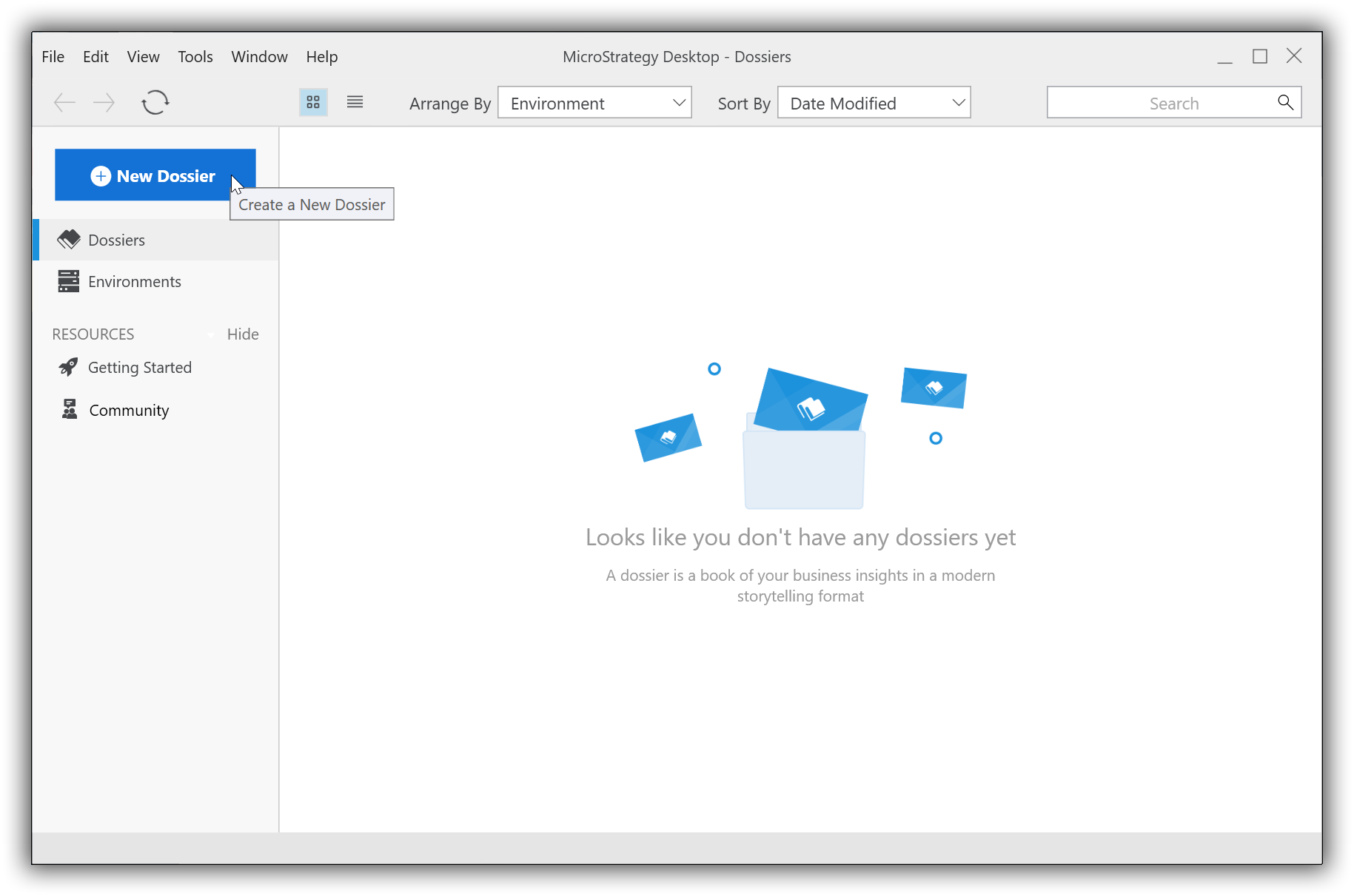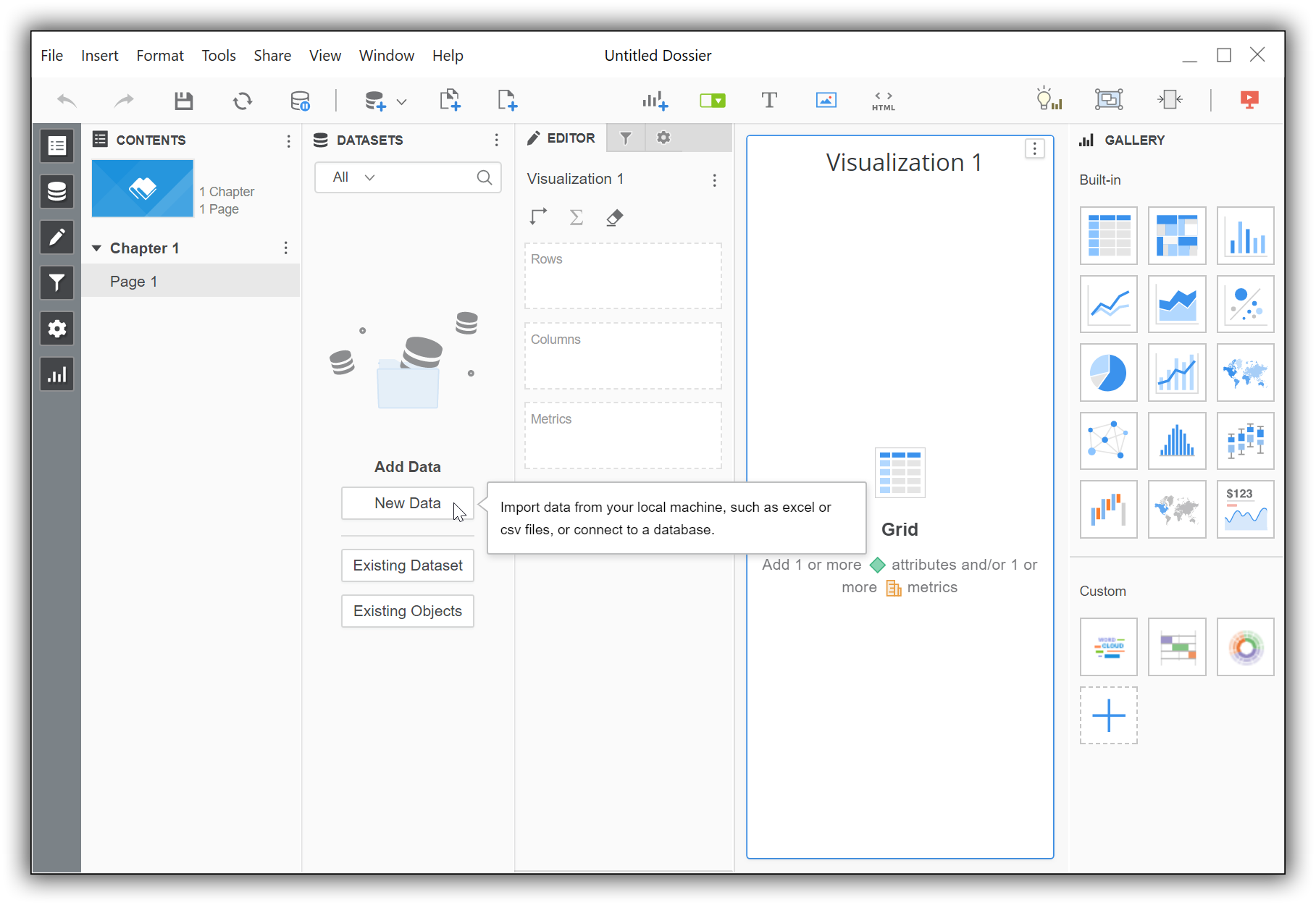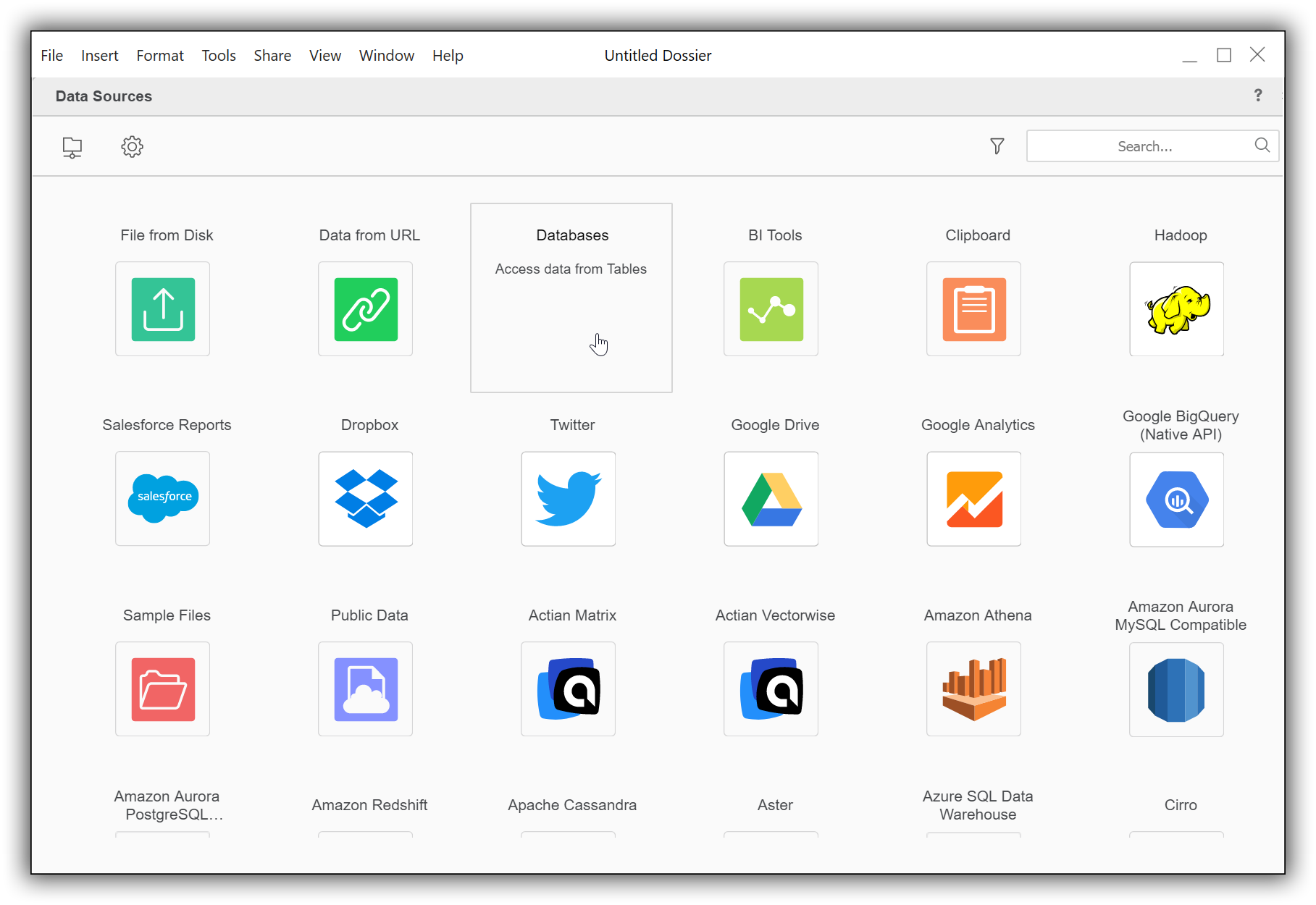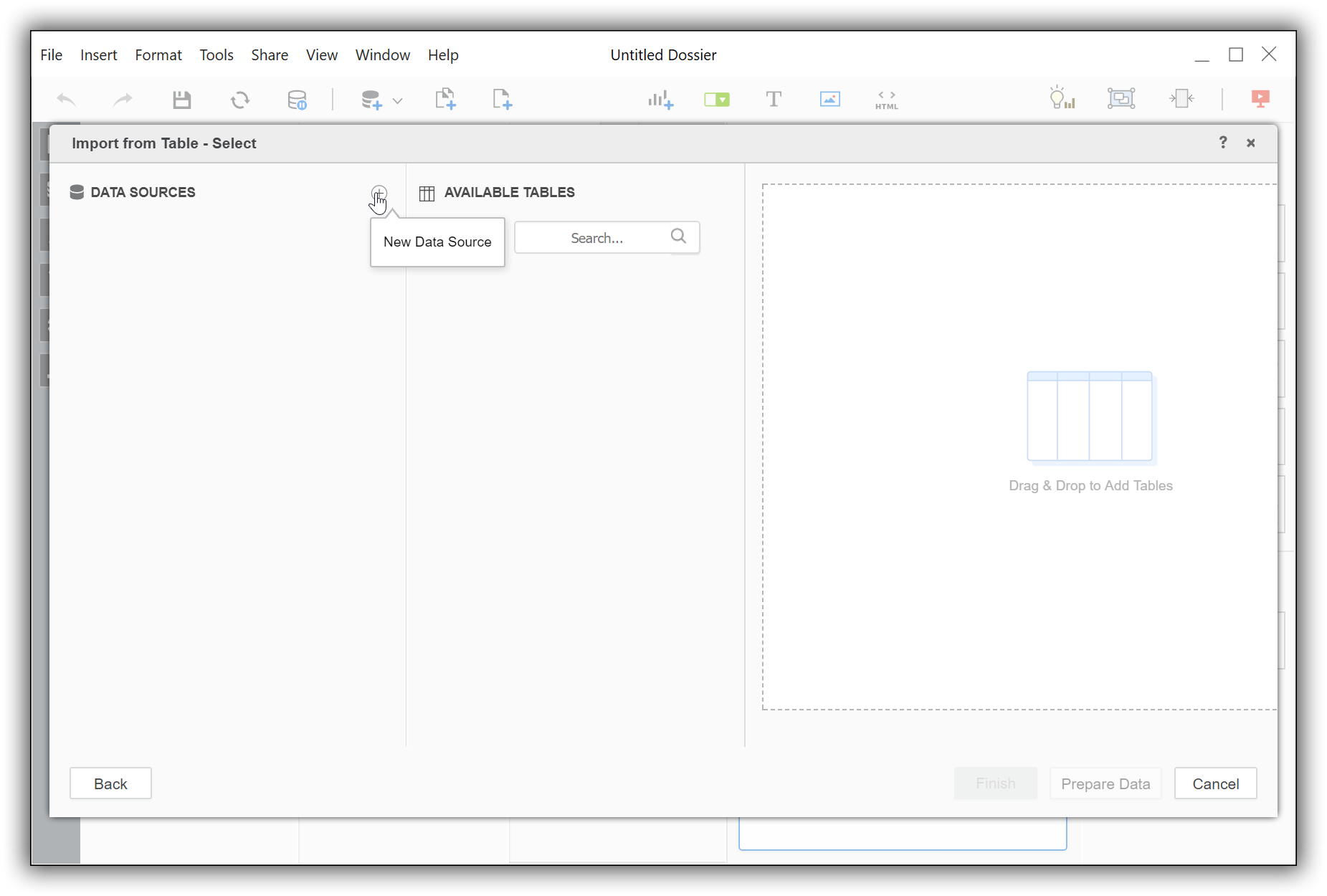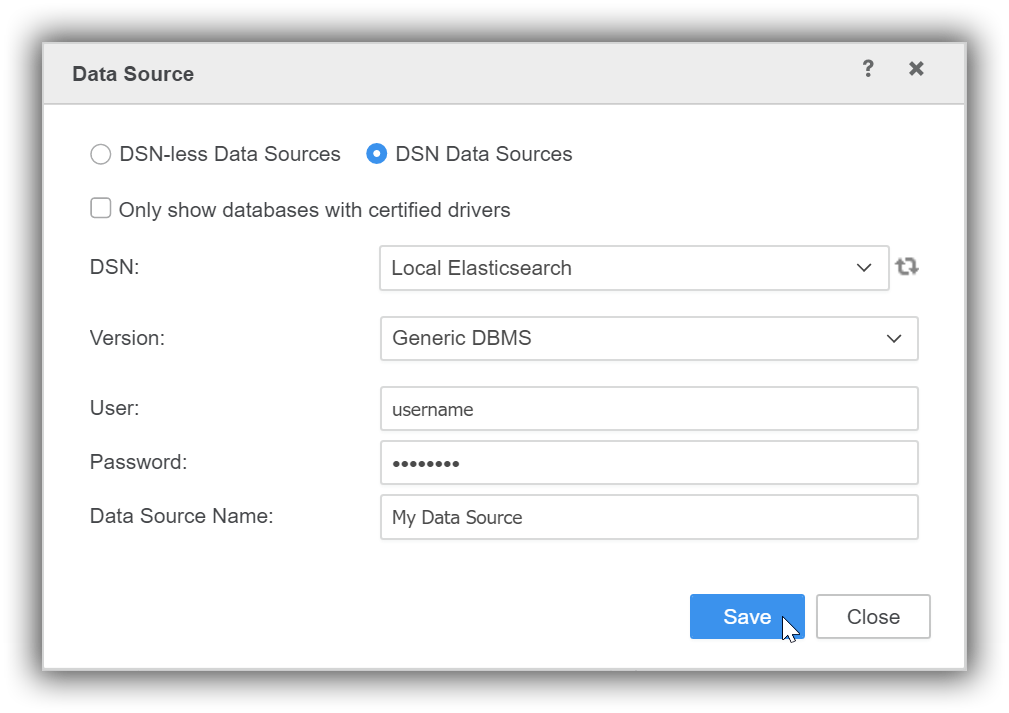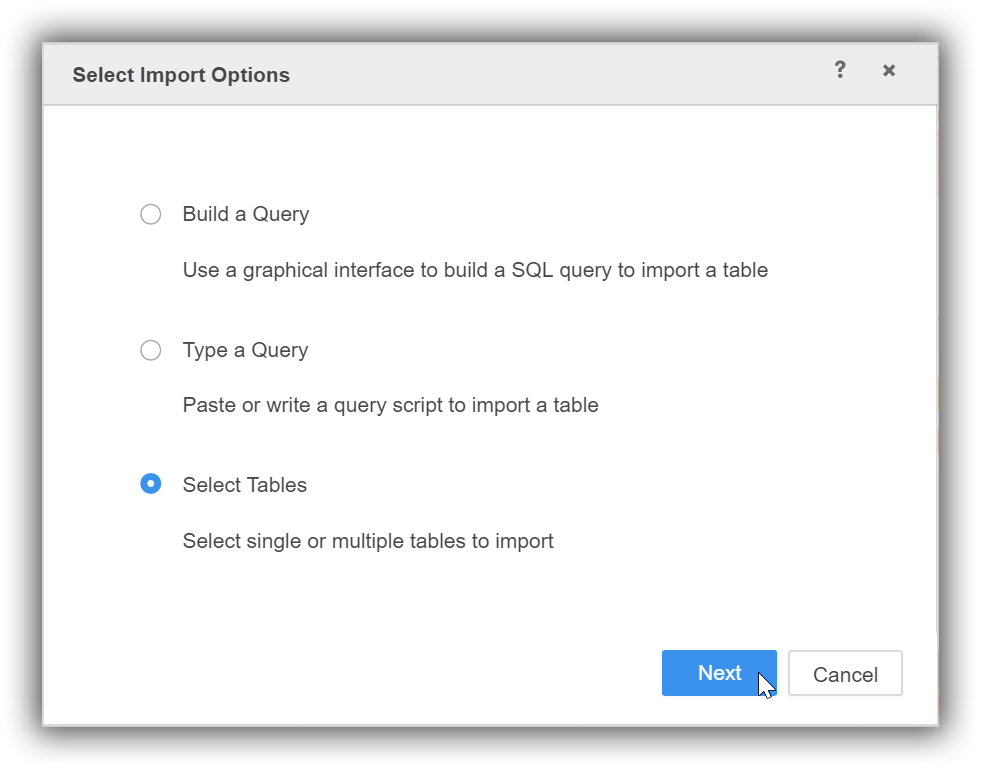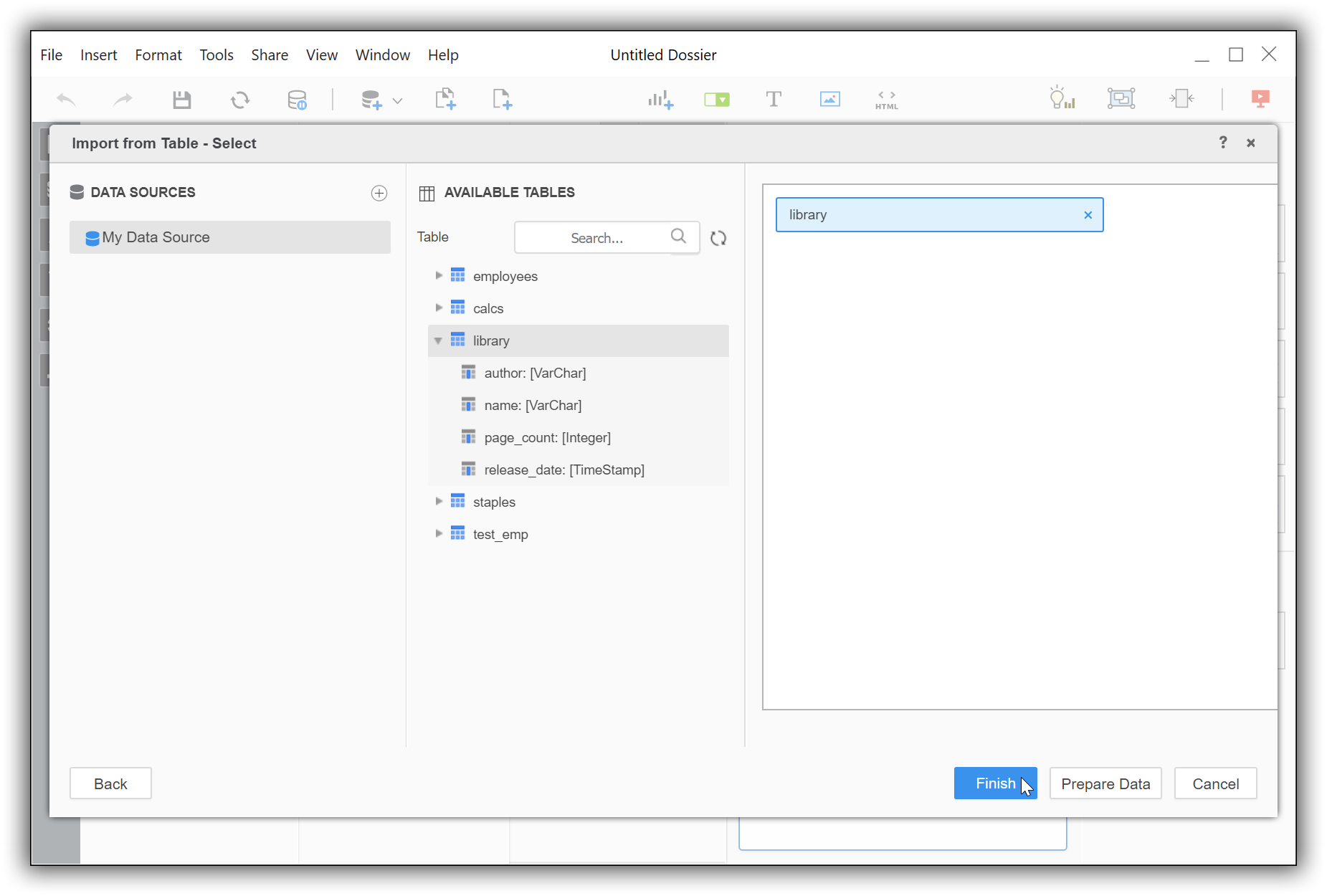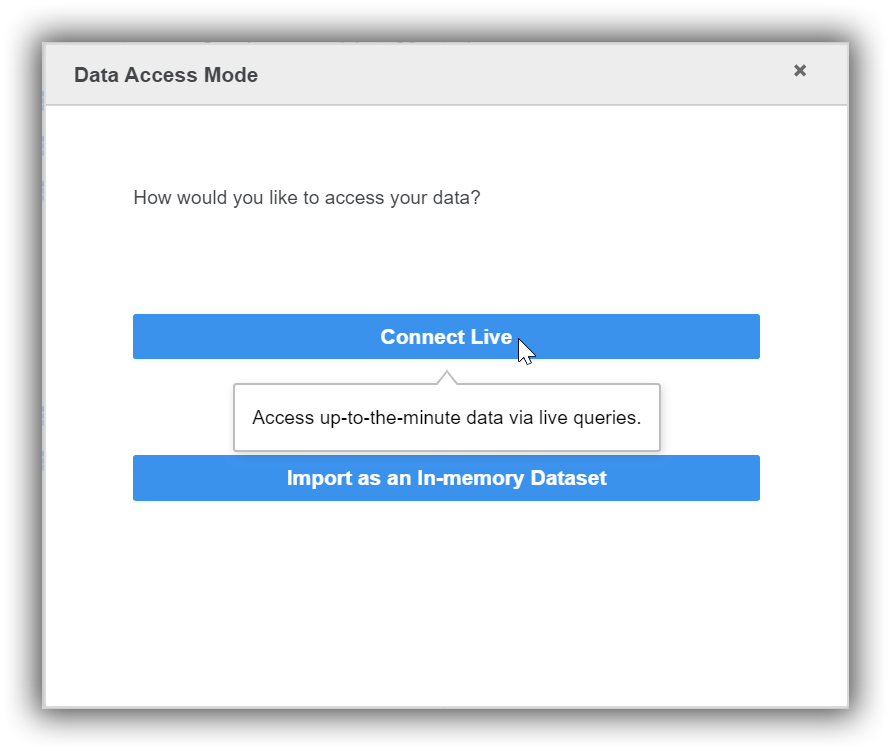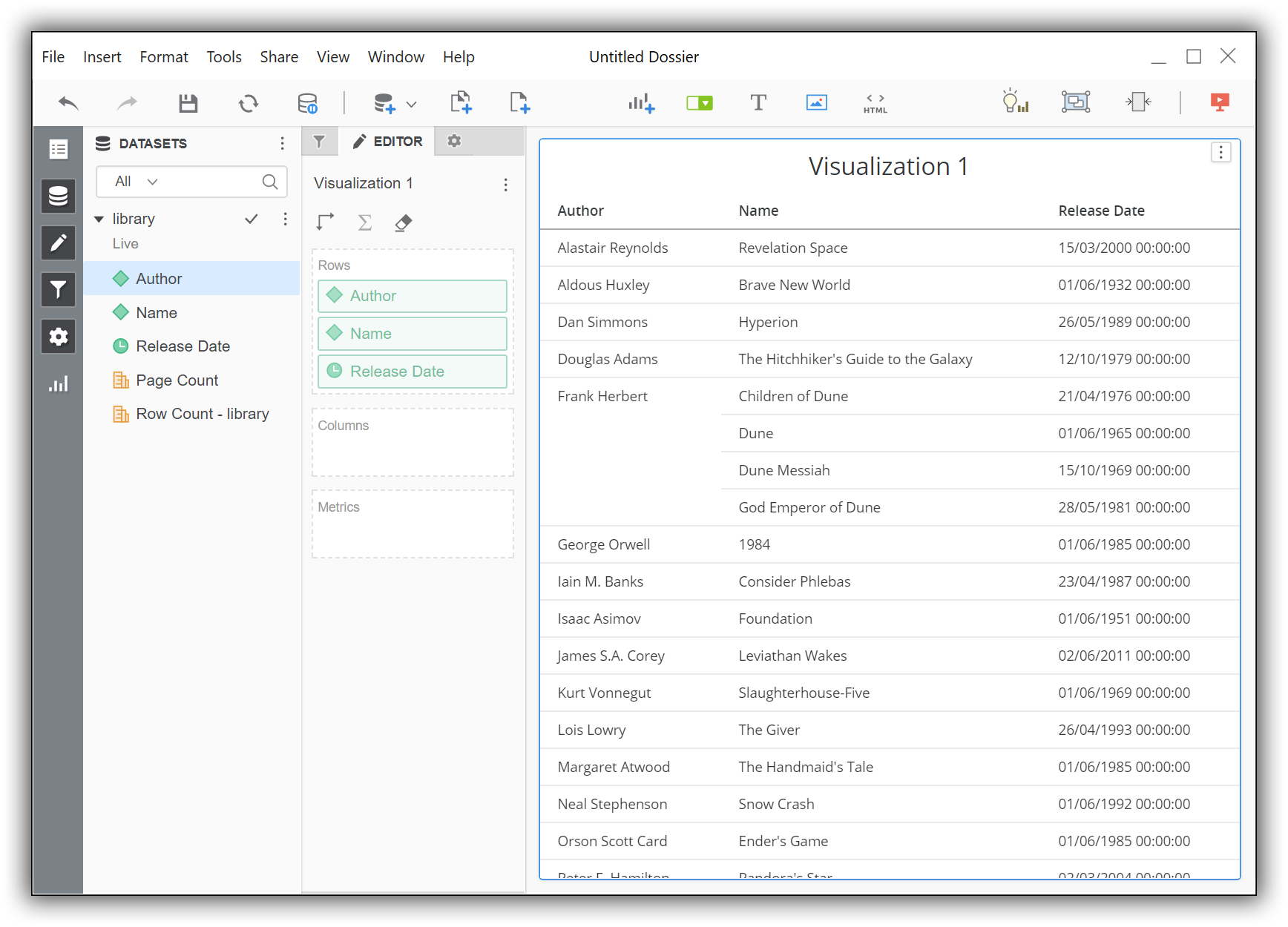MicroStrategy Desktop
编辑MicroStrategy Desktop
编辑你可以使用 Elasticsearch ODBC 驱动程序从 MicroStrategy Desktop 访问 Elasticsearch 数据。
Elastic 不认可、推广或为此应用程序提供支持;对于此产品中的原生 Elasticsearch 集成,请联系其供应商。
先决条件
编辑- MicroStrategy Desktop 11 或更高版本
- Elasticsearch SQL ODBC 驱动程序
- 预配置的用户或系统 DSN(请参阅配置部分,了解如何配置 DSN)。
数据加载
编辑要使用 Elasticsearch SQL ODBC 驱动程序将数据加载到 MicroStrategy Desktop,请按顺序执行以下步骤。
-
创建新 Dossier
启动应用程序后,首先需要创建一个新 Dossier
-
新数据
要导入到刚刚打开的新 Dossier中,请按数据集列中的新数据按钮
-
从表访问数据
这将打开一个新窗口,允许你选择加载数据的来源。单击数据库图标
-
新数据源
在新打开的从表导入 - 选择窗口中,单击数据源项右侧的 + 按钮
-
数据源
在数据源窗口中,勾选DSN 数据源的单选按钮。在DSN下拉框中,选择你先前配置的 DSN 的名称。对于版本,选择通用 DBMS。
在提供的字段中输入用户名和密码。请注意,应用程序需要这些信息,无论它们是否已经包含在先前配置的 DSN 中,新的输入都将优先于这些信息。
最后,为你刚刚配置的应用程序特定数据源命名
-
选择导入选项
接下来选择导入方法。你可以选择任何选项;我们将以选择表选项为例
-
从表导入 - 选择
你之前命名的数据源现在列在数据源列中。单击其名称会触发应用程序查询 DSN 中配置的 Elasticsearch 实例,并列出其中可用的表
-
数据访问模式
选择要加载数据的表,然后按完成按钮。执行此操作时,应用程序会提供选择加载方法。你可以选择任何方法,我们将以实时连接为例
-
可视化数据
从数据集列中,你可以选择要可视化的表列(或索引字段)